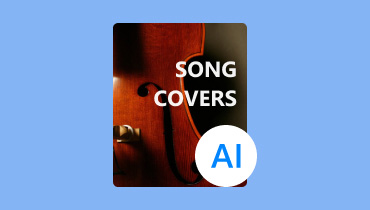Muunna ääni tekstiksi parhaiden AI-äänikirjoittimien avulla
Tässä nopeatempoisessa maailmassa kyvystä litteroida puhe tarkasti tekstiksi on tullut arvokasta. Tekoälypohjaiset työkalut ovat mullistaneet tämän prosessin tarjoten mukavuutta ja korkean tason tarkkuutta. Nämä työkalut ovat täydellisiä saavuttamaan erinomaisia tuloksia tapaamisista ja haastatteluista tekstitysten luomiseen videoille. Joten, jos etsit luotettavimpia tekoälytyökaluja äänen litteroimiseksi tekstiksi, tämä viesti on täydellinen. Lisäksi annamme sinulle parhaat käyttöoppaat AI Audion transkriptio työkaluja, joilla voit muuttaa äänesi mukaansatempaavaksi tekstiksi. Sen avulla opit luomaan tekstiä erilaisista tekoälytyökaluista. Lisäksi artikkeli sisälsi myös parhaan editorin, jota voit käyttää äänen muokkaamiseen. Aloita tämän viestin lukeminen ja opi kaikki tarvittavat tiedot sinulle.
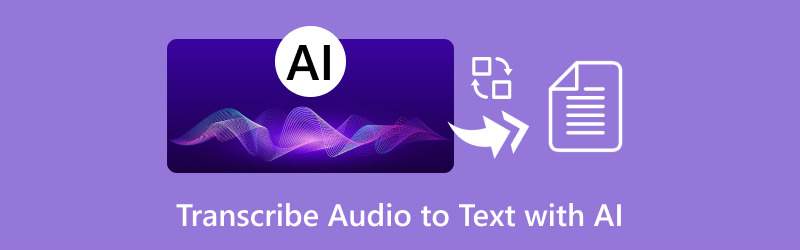
SIVUN SISÄLTÖ
| AI-työkalut | TurboScribe | Kuvaus | SpeechText AI | AIrite | SpeechNote |
| Hinnoittelu | Alkaa klo $10.00 | Alkaa klo $35.00 | Alkaa klo $10.00 | Alkaa klo $08.00 | Alkaa klo $12.00 |
| Tarkkuus | Korkea | Korkea | Keskitaso | Korkea | Korkea |
| Käyttöliittymä | Yksinkertainen | Pitkälle kehittynyt | Pitkälle kehittynyt | Yksinkertainen | Yksinkertainen |
| Lisätoiminnot | Video tekstiksi | • Selkeyden editori • Poista suodatinsanat • Studioäänet | Perus äänen muokkaustyökalut | Kääntäjä litteroi äänen | Lähetä transkriptio sähköpostiin |
| Transkriptioprosessi | Nopeasti | Nopeasti | Hidas | Hidas | Nopeasti |
Osa 1. TurboScribe
Yksi tehokkaimmista puhetekstiksi tekoälytyökaluista, jotka voivat transkriptoida äänen tekstiksi, on TurboScribe. Tämä työkalu voi tarjota yksinkertaisen prosessin äänitiedostojen muuntamiseen. Lisäksi voit valita haluamasi, kuten nopeamman, tasapainoisen ja tarkimman. Lisäksi sen avulla voit litteroida ääntä eri alustoista. Voit myös liittää linkin tekstiruutuun, jotta voit siirtyä helposti tekstinkirjoitukseen. Ainoa haittapuoli tässä on, että voit litteroida ääntä vain kolme kertaa, kun käytät ilmaista versiota.
Vaihe 1. Mene TurboScribepääsivusto. Luo sen jälkeen tili aloittaaksesi prosessin.
Vaihe 2. Sitten alkaen Literoi tiedostot -osiossa lisää ääni- tai videotiedosto, jonka haluat muuttaa tekstiksi. Napsauta sen jälkeen Literoi -painiketta aloittaaksesi prosessin.
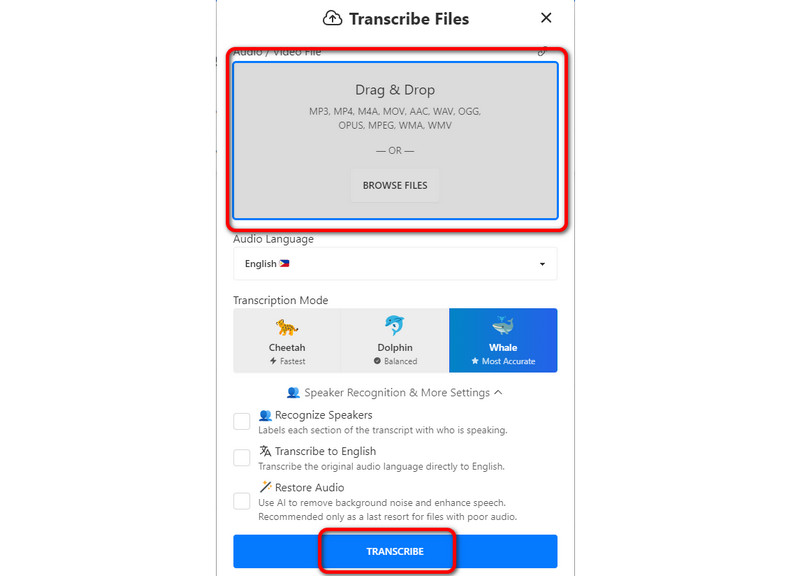
Vaihe 3. Kun prosessi on valmis, napsauta kolmen pisteen -painiketta ja valitse Vie transkriptio -painiketta. Valitse haluamasi muoto ja paina ladata tallentaaksesi tuloksen.
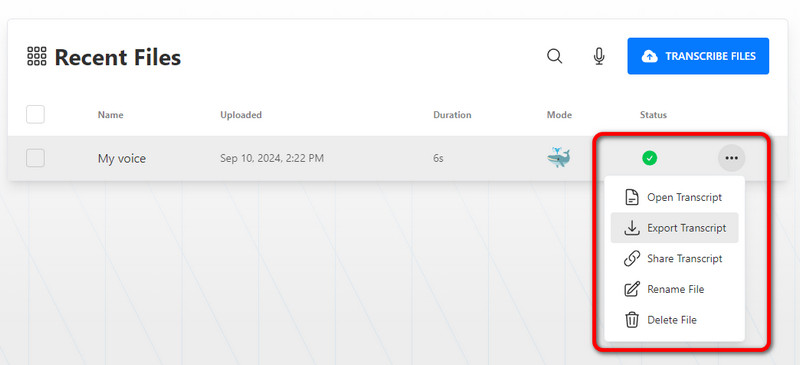
Tämän työkalun kokemisen jälkeen voin sanoa, että se on täydellinen äänen muuttamiseen tekstiksi. Se voi jopa tarjota nopean tekstinkirjoitusprosessin, mikä tekee työkalusta merkittävän. Kuitenkin ilmainen versio antaa käyttäjille mahdollisuuden käyttää työkalua vain kolmesti. Tämän jälkeen työkalun jatkuvaan käyttöön tarvitaan maksullinen versio.
Osa 2. Kuvaus
Kuvaus on toinen tekoälyn ääni tekstiksi -ohjelmisto, jonka avulla voit muuntaa äänen tekstiksi. Se voi tarjota yksinkertaisen prosessin ja ymmärrettävän toiminnon. Lisäksi se voi tarjota korkean tarkkuustason. Tämän ansiosta voit odottaa, että työkalu pystyy litteroimaan äänen sujuvasti ja täydellisesti ilman virheitä. Se on myös täydellinen, jos haluat saada tekstin videosta. Sitten voit käyttää ja lisää tekstiä videoon joka voi toimia tekstityksenä. Testaaksesi työkalun ominaisuudet, katso alla oleva menetelmä.
Vaihe 1. Siirry työkalun käyttöliittymään ja napsauta Lataa tiedosto -painiketta lisätäksesi äänitiedoston tietokoneeltasi. Voit myös käyttää linkkiä tai äänittää äänesi.
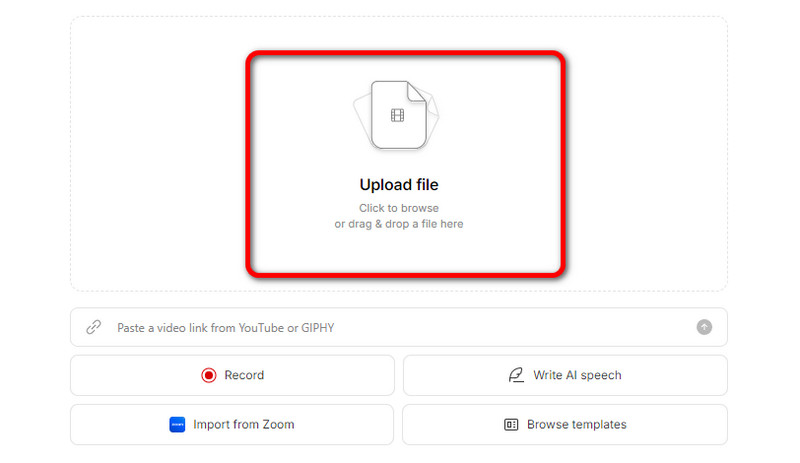
Vaihe 2. Tämän jälkeen työkalu lisää automaattisesti tekstin tyhjältä kankaalta. Kun olet tehnyt tuloksen, voit jo saada ja käyttää litteroitua dataa.
Vaihe 3. Tallenna tulos siirtymällä kohtaan Julkaista -painiketta ja valitse ladata -painiketta.
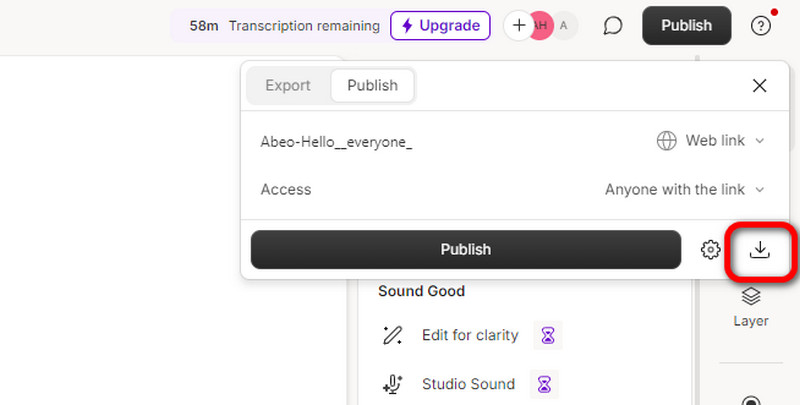
Tämän menetelmän ansiosta voin täydellisesti poimia kuvatekstin äänitiedostostani. Näin ollen voin päätellä, että Descript on yksi parhaista työkaluista äänitiedostojen transkriptioon.
Osa 3.SpeechText AI
Seuraava tekoälytyökalu, joka voi tarjota erinomaisen AI-äänen transkriptioprosessin, on SpeechText AI. Tämä työkalu muuntaa äänen sujuvasti tekstiksi. Lisäksi työkalun avulla voit tallentaa lopullisen tuloksesi eri muodoissa. Voit tallentaa tekstin PDF-, DOCS-, HTML- ja paljon muuta. Jos haluat oppia prosessin, katso vaiheet alla.
Vaihe 1. Mene SpeechText AI verkkosivustolle ja luo tili. Napsauta sen jälkeen Lähetä nähdäksesi toisen käyttöliittymän näytöllä.

Vaihe 2. Kun minikäyttöliittymä tulee näkyviin, vedä ja pudota valittu äänitiedosto tietokoneeltasi Tyhjä kangas. Sitten, kun Literoi -painike näkyy alla, napsauta sitä aloittaaksesi prosessin.
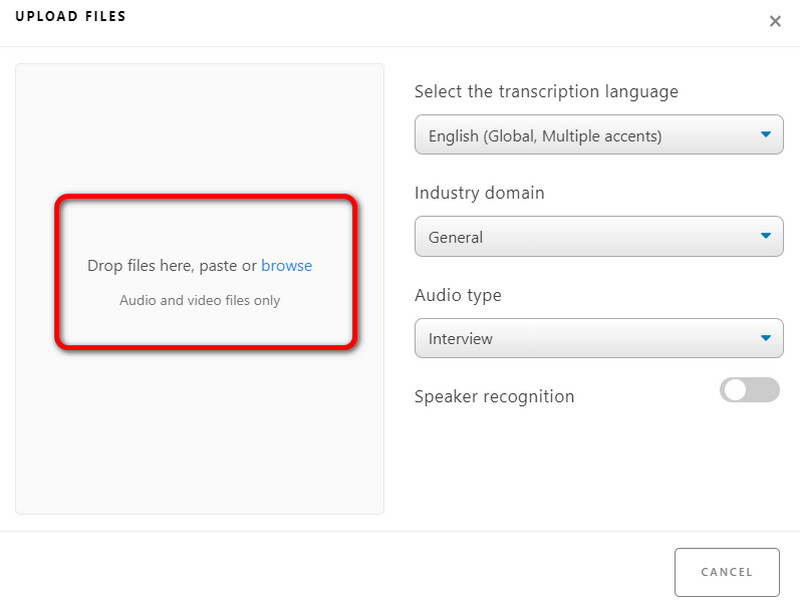
Vaihe 3. Jos tekstitys on valmis, paina ladata -painikkeita ja valitse haluamasi muoto.
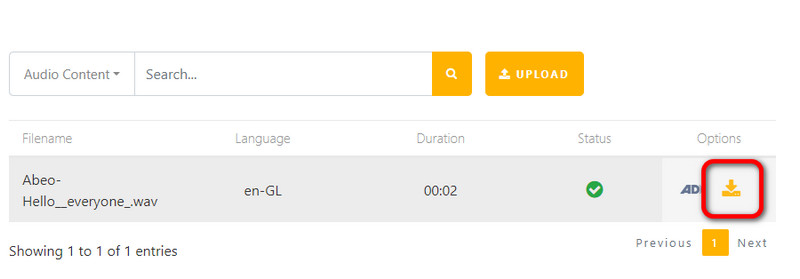
SpeechText AI on erinomainen AI-transkriptoija, jonka avulla saat haluamasi tuloksen. Lisäksi voit tallentaa tekstiä eri muodoissa. Lisäksi hyvä asia tässä on, että se on integroitu erilaisiin työkaluihin, kuten äänittimeen, äänileikkuri, tekstityseditori jne. Ainoa haittapuoli tässä on, että joskus prosessi on hidas.
Osa 4. AIrite
AIrite on tehokas audio-teksti-AI-työkalu, jota voit käyttää tehokkaasti. Sen prosessi on sujuva ja sen käyttöliittymä on yksinkertainen. Lisäksi se voi jopa tarjota käännöstoiminnon kääntääksesi litteroidun tekstin eri kielille. Tämän ansiosta voit luottaa tähän työkaluun, joka auttaa sinua tavoittamaan enemmän lukijoita maailmanlaajuisesti.
Vaihe 1. Luo tili osoitteessa AIrite verkkosivuilla. Napsauta sitten Selaa -painiketta aloittaaksesi äänitiedoston lisäämisen.
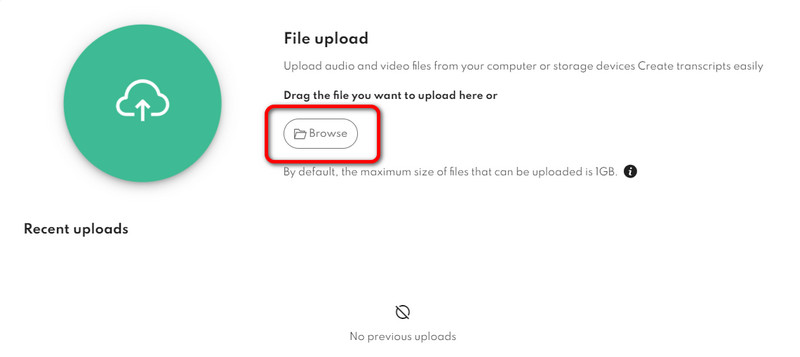
Vaihe 2. Kun olet lisännyt äänen, voit napsauttaa alkaa sen litteroimiseksi. Tämän jälkeen näet tekstin ja voit aloittaa sen lataamisen tietokoneellesi.
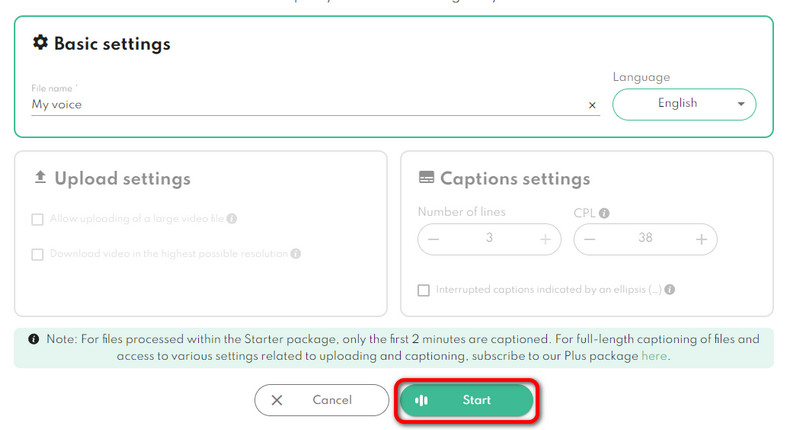
Tämä menetelmä on täydellinen, jos haluat litteroida äänen tekstistä hyvällä prosessilla. Tämän työkalun etuna on myös se, että se voi kääntää tuloksen eri kielille, mikä tekee siitä ihanteellisen kaikille käyttäjille.
Osa 5.SpeechNote
Viimeinen puheesta tekstiksi muuntava tekoälytyökalumme on SpeechNote. Se tarjoaa nopean tekstinkirjoitusprosessin ja korkean tarkkuuden, joten voit odottaa saavuttavasi tuloksesi välittömästi ja täydellisesti. Siinä on myös yksinkertainen käyttöliittymä ja helppokäyttöiset toiminnot. Se voi myös tarjota lukuisia krediittejä, joten voit litteroida enemmän ääntä käyttämällä työkalun ilmaista versiota.
Vaihe 1. Napsauta työkalun pääsivulla Lataa tiedostoja transkriptiota varten -painiketta.
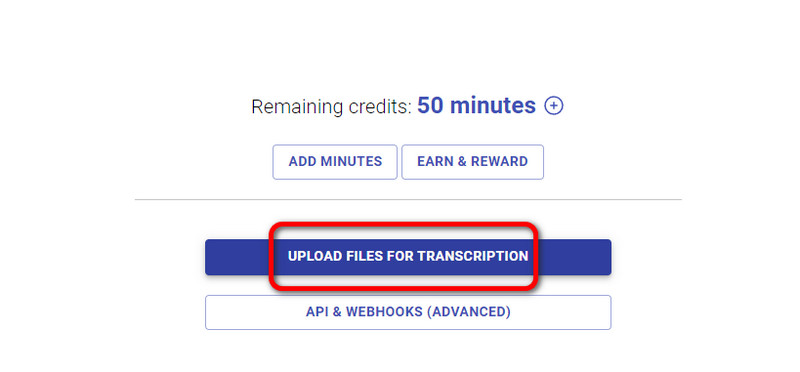
Vaihe 2. Lisää äänitiedosto ja napsauta Seuraava. Työkalu aloittaa sitten kopioinnin.
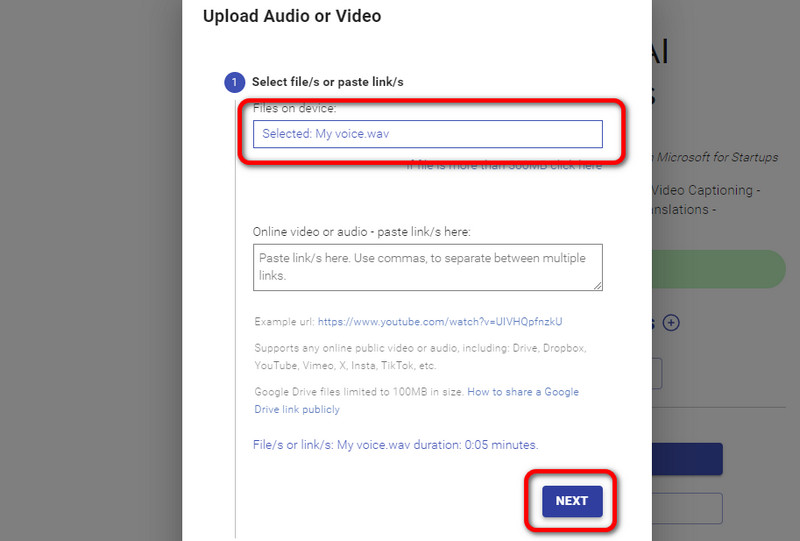
Vaihe 3. Prosessin jälkeen voit jo ladata tuloksen napsauttamalla Lataa-painiketta.
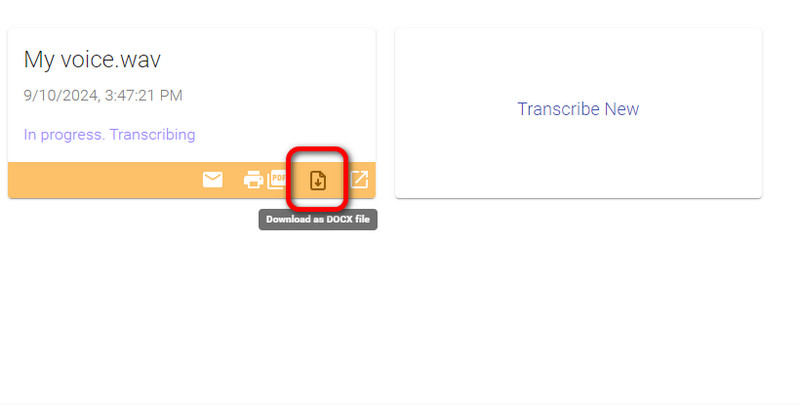
Mitä tulee äänen transkriptioon, se on yksi parhaista työkaluista. Siinä on yksinkertainen käyttöliittymä ja korkea tarkkuustaso. Lisäksi voit ladata tiedoston PDF- ja DOCS-muodossa, mikä tekee siitä luotettavamman. Ainoa haittapuoli on, että joskus työkalu ei toimi hyvin.
Osa 6. Bonus: Sopiva äänieditori ja -muunnin
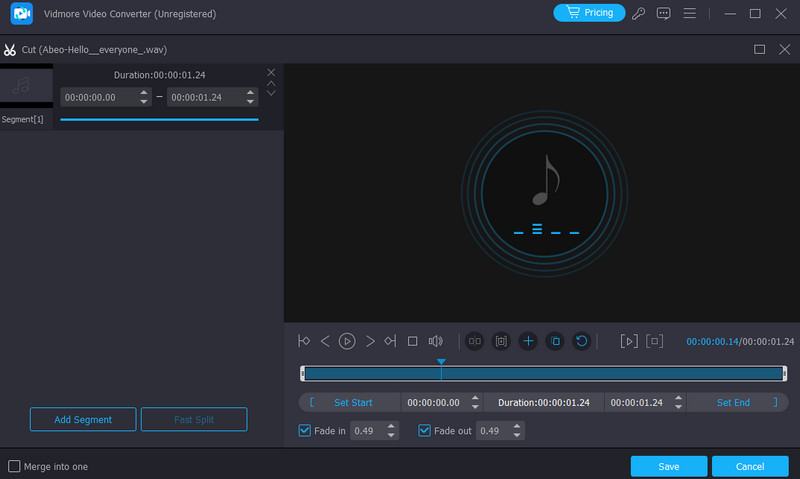
Jos etsit erinomaista äänieditoria, voit luottaa Vidmore Video Converter. Se voi tarjota lähes kaikki toiminnot, joita tarvitset äänen muokkaamiseen. Voit yhdistää ääntä tai poistaa ääniosia Audio Cutter -ominaisuuden avulla. Voit myös lisätä tiedostoon toisen tehosteen kytkemällä sisään- ja uloshäivytystoiminnot. Näiden toimintojen avulla ei ole epäilystäkään siitä, että voit tehdä vaikuttavan tuloksen muokkausprosessin jälkeen. Tämän lisäksi voit käyttää myös ohjelman Converter-ominaisuutta. Tämän avulla voit muuttaa äänitiedostosi erilaisiin äänimuotoihin. Se sisältää MP3, M4A, WAV, AAC, AC3, FLAC ja paljon muuta. Joten tiedostojen parantamisen ja muuntamisen kannalta olisi parempi luottaa tähän offline-ohjelmaan.
Johtopäätös
Jos haluat käyttää AI-äänitranskriptoria muuntaaksesi äänitiedostoja tekstiksi, näet erilaisia ohjeita tästä viestistä. Voit jopa valita haluamasi työkalun, joka sopii taitosi mukaan. Tämän lisäksi, jos haluat muokata ja muuntaa äänitiedostosi onnistuneesti, suosittelemme käyttämään Vidmore Video Converter -ohjelmaa. Tämä johtuu siitä, että ohjelma voi tarjota kaikki parhaat toiminnot ja muuntaa tiedostosi yli 200 digitaaliseen muotoon.